PPT怎么做双重曝光的效果 PPT制作双重曝光效果的方法
更新日期:2023-02-20 16:37:27来源:互联网
PPT怎么做双重曝光的效果,复制需要处理的原始图片,插入一个矩形形状,调整形状至与图片同样大小,复制待处理图片,然后用复制的图片去填充矩形形状,设置形状的透明度及边框到合适,调整形状位置至合适位置,即可完成双重曝光图制作。下面小编给大家带来了PPT制作双重曝光效果的方法。
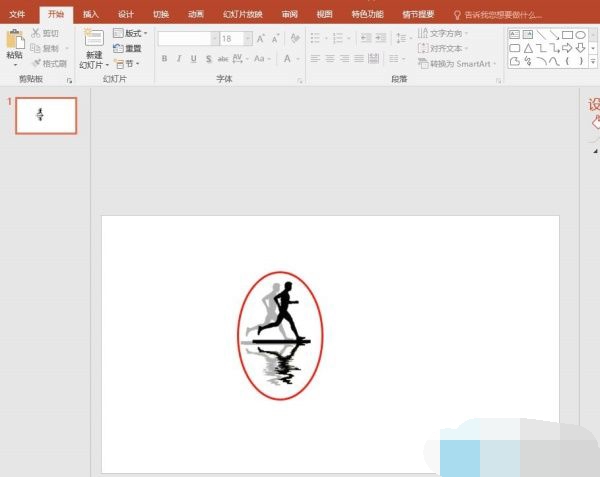
PPT制作双重曝光效果的方法
1、建立ppt文件,复制需要处理的原始图片;
2、另外插入一个矩形形状;
3、调整形状至与图片同样大小;
4、复制待处理图片,然后用复制的图片去填充矩形形状;
5、设置形状的透明度及边框到合适;
6、调整形状位置至合适位置,即可完成双重曝光图制作。
猜你喜欢的教程
深山红叶U盘工具
深山红叶WinPE
常见问题
- todesk远程开机怎么设置 todesk远程开机教程
- 应用程序无法正常启动0x0000142怎么办 0x0000142错误代码解决办法
- 网速怎么看快慢k/s,b/s是什么意思 网速怎么看快慢k/s,b/s哪个快
- 笔记本声卡驱动怎么更新 笔记本声卡驱动更新方法
- 无法创建目录或文件怎么解决 无法创建目录或文件解决办法
- 8g内存虚拟内存怎么设置最好 8g内存最佳设置虚拟内存
- 初始化电脑时出现问题怎么办 初始化电脑时出现问题解决方法
- 电脑桌面偶尔自动刷新怎么回事 电脑桌面偶尔自动刷新解决方法
- 8g的虚拟内存设置多少 8g的虚拟内存最佳设置方法
- word背景图片大小不合适怎么调整 word背景图片大小不合适调整方法
-
2 HF高级客户端
-
3 114啦浏览器
-
9 工资管理系统
-
10 360驱动大师网卡版

